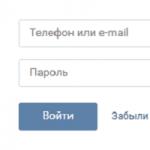Разные люди по-разному представляют, как должна выглядеть страница запуска, а ведь это то, с чем доводится сталкиваться довольно часто. К счастью, пользователи могут настроить начальную страницу Mozilla Firefox по собственному вкусу.
Начальная страница – это то, что вы видите сразу после запуска обозревателя Firefox Mozilla (рисунок 1). Настройка может происходить как стандартными ресурсами браузера, так и при помощи специальных расширений.
Вы также можете создать свой персональный вариант приветственной страницы. Далее мы рассмотрим, что именно необходимо сделать для выполнения настройки.
Рисунок 1 – Начальная страница Mozilla Firefox
Стандартная настройка начальной страницы Mozilla Firefox
Для настройки начальной страницы браузера Mozilla Firefox обычным способом необходимо зайти в окно настроек. Для этого кликните на иконку в верхнем углу справа и в появившемся меню нажмите на значок «Настройки» (рисунок 2).

Рисунок 2 — Настройка приветственной страницы Mozilla Firefox
В открывшемся окне потребуется перейти на вкладку «Основные» (рисунок 3). Поле «При запуске Firefox» имеет три разных варианта,от которых зависит, как будет выглядеть начальная страница Mozilla Firefox.
- Отобразить домашнюю страницу. Можно использовать любой на Ваш выбор сайт, закладку или открытую в этот момент страницу. Чтобы вернуться к исходным настройкам выберите «Восстановить по умолчанию» в секции «Домашняя страница».
- Выдать пустую страницу при открытии браузера.
- Открыть сайты, которые просматривались при прошлом сеансе работы с Mozilla Firefox.

Рисунок 3 — Настройка приветственной страницы Mozilla Firefox
Свой способ настройки начальной страницы браузера Mozilla Firefox
Вы можете использовать файл с Вашего компьютера как стартовую страницу браузера. Создайте свой неповторимый дизайн. Для этого с помощью редактора WYSIWYG
можно сгенерировать специальный код и сохраните его в файле на компьютере. Далее необходимо открыть созданный файл в браузере. Вы увидите ссылку примерно такого вида – file:///C:/Page_1.html
. Введите эту ссылку в секции настроек домашней страницы и кликните «Сохранить» (рисунок 4). В итоге Вы получите в качестве начальной страницы браузера Mozilla Firefox свое личное творение.

Рисунок 4 — Настройка приветственной страницы Mozilla Firefox
Вы также можете скачать и установить специальные дополнения. Они рассчитаны на то, чтобы как можно больше преобразить начальную страницу Mozilla Firefox. Хорошим расширением является FVD SpeedDials
. Скачать его можно с магазина Firefox, который находится по адресу https://addons.mozilla.org/ru/firefox/ . После установки начальная страница будет выглядеть как на (рисунке 5).

Рисунок 5 — FVD SpeedDials
Как видите, существует много способов быстро и просто настроить начальную страницу Mozilla Firefox на собственный вкус.
Многие пользователи задумываются о том, как поменять стартовую страницу в Ведь именно этот элемент виден сразу после запуска интернет-обозревателя. Всего существует несколько вариантов развития событий. И далее нам предстоит познакомиться с ними в полной мере. Изменить стартовую страницу в "Мозилле" сможет даже школьник.
О способах решения проблемы
Для начала стоит обратить внимание на возможные расклады. Как поменять стартовую страницу в браузере Mozilla?
Сегодня можно выполнить следующее:
- воспользоваться стандартными настройками интернет-обозревателя;
- установить индивидуальную страницу вручную;
- воплотить задумку в жизнь при помощи специальных утилит.
Чаще всего на практике используется первый метод решения поставленной задачи. С него мы и начнем!
Стандартные параметры
Как поменять стартовую страницу в Mozilla Firefox? Сделать это можно при помощи встроенных настроек интернет-обозревателя. Пожалуй, именно такой прием пользуется наибольшим спросом. Он не требует никаких особых навыков и знаний.
В данном случае можно установить любую известную пользователю страничку в качестве стартовой. И сделать это удастся всего за несколько кликов мышью.
Руководство по изменению стартовой страницы в "Мозилле" через настройки имеет следующий вид:
- Запустить упомянутый ранее обозреватель.
- В левом верхнем углу нажать на надпись FireFox.
- Выбрать строчку "Настройки".
- Перейти в раздел "Основные".
- В строке "Домашняя страница" прописать адрес сайта, который хочется видеть при запуске обозревателя.
- Сохранить изменения.
Готово! Теперь можно перезапустить браузер и посмотреть, что получилось. Мы выяснили, как поменять стартовую страницу в Mozilla Firefox путем использования стандартных настроек интернет-обозревателя. Это довольно простая задача.

Важно: в разделе "Основные" можно настроить показ тех или иных данных в браузере при запуске. Достаточно изменить параметр "При запуске Mozilla Firefox" при помощи выпадающего списка. Но, как правило, данный прием почти не встречается на практике. И при очередном запуске интернет-обозревателя открывается выбранная стартовая страничка.
Собственный дизайн
Следующий прием подойдет далеко не каждому пользователю. Поэтому такое решение почти не встречается в реальной жизни.
При желании каждый человек может установить в браузере индивидуально настроенную стартовую страничку. Оформление будет таким, каким его задал юзер. Как изменить стартовую страницу в браузере Mozilla?
Можно попытаться выполнить следующие действия:
- Создать страницу на html. Для этого можно воспользоваться специальными программами типа WYSIWYG.
- Открыть в браузере полученный документ.
- Скопировать адрес из адресной строчки интернет-обозревателя.
- Зайти в "Настройки" Mozilla и перейти в "Общие".
- В разделе "Стартовая страница" написать ранее скопированный адрес.
- Нажать на кнопку "Ок".
Если все сделано правильно, то уже после первой перезагрузки интернет-обозревателя пользователь увидит индивидуально подобранную начальную страничку. Основная проблема заключается в непосредственном создании html-файла.
Утилиты в помощь
Как поменять стартовую страницу в Mozilla Firefox? Последний прием, имеющий место на практике - это использование специальных утилит для изменения настроек браузера. Например, Speed Deal.

Обычно действия сводятся к установке соответствующей утилиты прямо в браузер, а также к выставлению нужных параметров в программе относительно отображения стартовых страниц. При помощи этого приема можно получить оригинальное окно приветствия при открытии браузера.
Нестандартное решение
Отныне понятно, как поменять стартовую страницу в Mozilla Firefox. Есть еще один довольно странный прием, но его иногда в шутку упоминают некоторые пользователи. О чем идет речь?
Изменение домашней страницы браузера произойдет, если заразить компьютер угонщиком интернет-обозревателей. Поэтому при изменении окна входа в утилиту без ведома пользователя можно смело проверять компьютер на вирусы.
Первое что мы видим перед глазами при запуске браузера FireFox — это начальная страница . Каждый пользователь имеет свое представление о том, что должно быть на приветственной странице. Каждый настраивает свою начальную страницу так, как им этого хочется. Например, можно воспользоваться стандартными средствами настройки начальной страницы браузера FireFox .
Также, можно настроить свой собственный вариант. Можно установить специальные дополнения, которые выгодно улучшат Вашу приветственную страницу к лучшему.
Итак, давайте поговорим о том, как можно настроить начальную страницу FireFox и что для этого нужно сделать.
Стандартные средства настройка начальной страницы FireFox
Для того, что бы настроить начальную страницу FireFox при помощи станадртных средств, Вам нужно перейти в панель настроек. Надо кликнуть на кнопку после чего откроется контекстное меню, в котором нужно выбрать пункт «Настройки «.
Теперь переходим во вкладку настроек «Основные «. Здесь, в секции настроек «Запуск «, можно настроить начальную страницу FireFox .
А именно можно показывать домашнюю страницу, пустую страницу или же вкладки и страницы, которые были открыты в прошлый раз. В качестве домашней страницы можно настроить любую собственную страницу, текущую страницу или закладку. Что бы восстановить настройки начальной страницы к исходным, кликните по кнопке «Восстановить по умолчанию».
Собственный вариант настройки начальной страницы
Также, в качестве начальной страницы FireFox можно установить файл с локального компьютера, и это будет довольно-таки оригинально.
Например, что-то типа этого.

Получается собственный вариант начальной страницы 🙂
Для того, что бы сделать такой же, Вам нужно создать.html файл на локальном компьютере, после чего наполнить его своим кодом. Дизайн можно сгенерировать при помощи онлайн WYSIWYG редакторов. После этого вставьте получившийся HTML, CSS, JS коды в этот самый файл.
- Теперь откройте его в браузере и Вы получите ссылку вида file:///C:/My_Page.html
- Далее, откройте окно настроек FireFox,и во вкладке основные выберите вариант начальной страницы — домашняя страница.
- После этого,в поле адреса домашней страницы вставьте получившуюся ранее строку file:///C:/My_Page.html и сохраните настройки.
На этом все, теперь при каждом запуске браузера FireFox будет открываться Ваша собственная страничка 🙂
Получается очень оригинально и красиво.
Дополнения
Помимо перечисленных методов, Вы можете воспользоваться специальными дополнениями, которые предназначены для изменения внешнего вида начальной страницы.
Например, в Google Chrome есть прекрасное расширение FVD Speed Dials, его аналоги есть и у FireFox. Благодаря таким расширениям, Вы можете получить отличную и очень красивую начальную страничку.
Итог
На этом все, приложив немного усилий, Вы можете получить эксклюзивную начальную страничку.
Разные люди по-разному представляют, как должна выглядеть страница запуска, а ведь это то, с чем доводится сталкиваться довольно часто. К счастью, пользователи могут настроить начальную страницу Mozilla Firefox по собственному вкусу.
Начальная страница – это то, что вы видите сразу после запуска обозревателя Firefox Mozilla (рисунок 1). Настройка может происходить как стандартными ресурсами браузера, так и при помощи специальных расширений.
Вы также можете создать свой персональный вариант приветственной страницы. Далее мы рассмотрим, что именно необходимо сделать для выполнения настройки.
Рисунок 1 – Начальная страница Mozilla Firefox
Стандартная настройка начальной страницы Mozilla Firefox
Для настройки начальной страницы браузера Mozilla Firefox обычным способом необходимо зайти в окно настроек. Для этого кликните на иконку в верхнем углу справа и в появившемся меню нажмите на значок «Настройки» (рисунок 2).

Рисунок 2 — Настройка приветственной страницы Mozilla Firefox
В открывшемся окне потребуется перейти на вкладку «Основные» (рисунок 3). Поле «При запуске Firefox» имеет три разных варианта,от которых зависит, как будет выглядеть начальная страница Mozilla Firefox.
- Отобразить домашнюю страницу. Можно использовать любой на Ваш выбор сайт, закладку или открытую в этот момент страницу. Чтобы вернуться к исходным настройкам выберите «Восстановить по умолчанию» в секции «Домашняя страница».
- Выдать пустую страницу при открытии браузера.
- Открыть сайты, которые просматривались при прошлом сеансе работы с Mozilla Firefox.

Рисунок 3 — Настройка приветственной страницы Mozilla Firefox
Свой способ настройки начальной страницы браузера Mozilla Firefox
Вы можете использовать файл с Вашего компьютера как стартовую страницу браузера. Создайте свой неповторимый дизайн. Для этого с помощью редактора WYSIWYG
можно сгенерировать специальный код и сохраните его в файле на компьютере. Далее необходимо открыть созданный файл в браузере. Вы увидите ссылку примерно такого вида – file:///C:/Page_1.html
. Введите эту ссылку в секции настроек домашней страницы и кликните «Сохранить» (рисунок 4). В итоге Вы получите в качестве начальной страницы браузера Mozilla Firefox свое личное творение.

Рисунок 4 — Настройка приветственной страницы Mozilla Firefox
Вы также можете скачать и установить специальные дополнения. Они рассчитаны на то, чтобы как можно больше преобразить начальную страницу Mozilla Firefox. Хорошим расширением является FVD SpeedDials
. Скачать его можно с магазина Firefox, который находится по адресу https://addons.mozilla.org/ru/firefox/ . После установки начальная страница будет выглядеть как на (рисунке 5).

Рисунок 5 — FVD SpeedDials
Как видите, существует много способов быстро и просто настроить начальную страницу Mozilla Firefox на собственный вкус.
По умолчанию стартовой страницей Firefox является поиск Google. Только при нажатии на знак плюса, то есть при открытии новой вкладки в обозревателе, вы попадаете в панель закладок, состоящую из ячеек. Что делать, если пользователь хочет установить стартовой страницей свой часто посещаемый сайт, например, профиль в социальной сети или другую поисковую систему?
Способ № 1
Стартовая страница в Firefox меняется в Настройках, то есть браузер позволяет опционально выбирать сайт, который будет открываться вместе с клиентом.
1.Откройте обозреватель Мозила Фаерфокс и щелкните по значку с тремя линиями в правой части окна сверху.
2.В появившемся небольшом меню кликните по пункту «Настройки».
3.Вы сразу же попадете в блок «Основные». Он нам и нужен.
4.В параметре «При запуске Firefox» выберите значение «Показать домашнюю страницу». В строке снизу напишите адрес ресурса, который будет в дальнейшем загружаться вместе с запуском программы. Вы можете воспользоваться также кнопками, расположенными под полем, если сайт находится у вас в закладках или открыт уже у вас в обозревателе.
Если вы желаете привести веб-клиент в первоначальное состояние, кликните по большой клавише «Восстановить по умолчанию». Также можно просто удалить ссылку из поля «Домашняя страница». Параметры будут сброшены. можно также во вкладке «Информация для решения проблем». Нужно нажать на кнопку «Очистить Firefox».
Способ № 2
Свою стартовую страницу в Mozilla Firefox можно сделать также за счет перетаскивания.
- Откройте сайт, который вы стремитесь установить в качестве начальной страницы клиента.
- Перетащите его курсором на иконку в виде домика, которая находится на панели сверху справа.
- Далее подтвердите, что хотите поменять стартовую страницу, нажав на «Да».
Таким вот незамысловатым способом пользователь изменяет домашнюю вкладку. При этом не нужно идти в Настройки.
Способ № 3
Метод также простой и подходит для случая, когда пользователю нужно, чтобы открывалось сразу несколько нужных вкладок.
- Откройте ресурс, который хотите превратить в начальную страницу Firefox.
- Правой кнопкой мыши кликните по вкладке и в небольшом меню нажмите на опцию «Закрепить вкладку». Размер вкладки уменьшится. Она также перенесется в самое начало.
- Откройте Настройки.
- В блоке «Основные» в поле «При запуске Firefox» ставим параметр «Показать пустую страницу».
- Перезапустите веб-клиент.
При старте софта будут загружаться сразу те вкладки, которые вы закрепили. Их может быть несколько. Также будет открываться одна пустая страница. Ее придется каждый раз закрывать.
Если вы хотите убрать сайты из закрепленных вкладок, так как обозреватель начал тормозить при запуске, нажмите также правой кнопкой мыши по каждой из них и выберите «Открепить». Браузер примет свой первоначальный вид.
Способ № 4
Хотите, чтобы открывалась начальная страница Mozilla Firefox с вашими визуальными закладками? В таком случае вам подойдет расширение для браузера Speed Dial.
- Открываем Мозиллу и переходим на сайт https://addons.mozilla.org/ru/firefox/addon/speed-dial/?src=ss. Это официальный магазин расширений для браузера. В нем вы не скачаете инфицированное ПО.
- Нажимаем на кнопку «Добавить в Firefox».
- Кликаем по «Установить» в небольшом окошке.
- Перезапускаем браузер.
Как пользоваться?
1.Когда клиент запустится, появится дополнительное окно, в котором происходит первоначальная настройка расширения.
2.Если вы хотите, чтобы визуальные закладки загружались при старте обозревателя в первом же окне, поставьте галочку рядом с «Установить Speed Dial домашней страницей».
3.Убираем галочку с «Добавить погодный Dial», если не хотите, чтобы у вас еще показывалась дополнительно погода.

4.Закройте и откройте браузер снова, чтобы убедиться, что вы все верно сделали.
5.Теперь можете приступать к заполнению таблицы с ячейками своими любимыми ресурсами.
Проверьте ярлык!
Если стартовая страница в Мазила изменилась у вас внезапно без вашего ведома, важно проверить, нет ли у вас на компьютере вируса. Обычно это безобидное, но жутко раздражающее вредоносное рекламное ПО. Что нужно сделать?
- Найдите на своем Рабочем столе ярлык «лисьего» браузера.
- Кликните по нему правой кнопкой мышки и в меню выберите последний раздел «Свойства». Запустится небольшое окно.
- В поле «Объект» посмотрите, не стоит ли что-то дополнительное после локального адреса ярлыка. Если стоит, смело удаляйте.
Как изменить стартовую страницу в Фаерфокс? Есть три стандартных способа и один необычный – с помощью расширения Speed Dial. Кроме этих визуальных закладок, можно еще использоваться панель от Яндекса.